こちらの縦棒または縦線である「|」の記号は、「バーティカルバー」や「バーティカルライン」、「パイプ文字」などと呼ばれています。
この「バーティカルバー」は、プログラミングや数学で使われるほかに、一般的にはブロガーやユーチューバーなどが、タイトルを区切る時にも使われることがあります。
そこで、この記事ではパソコン(windows10やwindows11)やスマホ(iPhone)で「バーティカルバー」の記号の出し方について詳しく解説します。
パソコンで「バーティカルバー」の記号を入力する方法
パソコン(windows10やwindows11)で「バーティカルバー」の記号を入力する方法は3つあります。
以下で、その方法について具体的に解説していきます。
キーボードで「バーティカルバー」の記号を入力する
「バーティカルバー」の記号に関しては、キーボードで入力できます。
「Shift」キーを押しながら、「¥」キーを押します。

入力モードを「英数字入力モード(A)」ではなく、「ひらがな入力モード(あ)」に設定すると、「バーティカルバー」以外にも、変換候補から太い縦線などを出すこともできます。
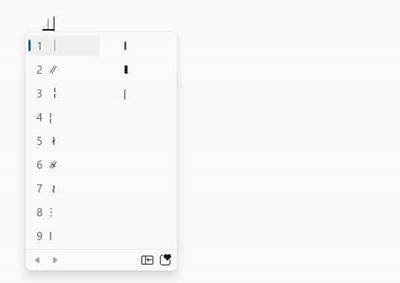
変換機能で「バーティカルバー」の記号を入力する
「たてせん」、「たてぼう」、「きごう」といった言葉で変換することで、「バーティカルバー」の記号を変換候補に出すことができます。
文字コードで「バーティカルバー」の記号を入力する
「バーティカルバー」の記号はキーボードで容易に表示できますが、文字コードを使って入力する方法もあります。
「全角ひらがな入力モード(あ)」で「007c」と入力して、「F5」キーを押すと、変換候補に【|】が表示されますので、選択してクリックすれば入力できます。
スマホで「バーティカルバー」の記号を入力する方法
スマホ(iPhone)で「バーティカルバー」の記号を入力する方法は2つあります。
以下で、その方法について具体的に解説していきます。
キーボードでバーティカルバーを入力する
iPhoneでは、数字の入力モードに切り替えてから、右側にある「9∧|\」というキーを長押ししてから、上にスワイプさせます。

変換機能でバーティカルバーを入力する
パソコンで探すのと同様に、「たてぼう」や「きごう」と入力すると変換候補に出てきます。
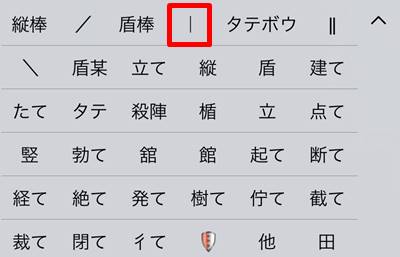
ただし「きごう」だと変換候補が多くなり、目的の記号を見つけるのに時間がかかることがあります。
また「たてせん」と入力して変換しても、「バーティカルバー」は変換候補に出てきませんでした。
まとめ
この記事で、パソコン(windows10やwindows11)とスマホ(アイフォン)上で、縦棒の「バーティカルバー」の記号を入力する方法を解説しました。
パソコン(windows10やwindows11)で、最も簡単なのはキーボードで、「¥」キーを使用した変換です。
また、「たてせん」、「たてぼう」、「きごう」といった単語を使っての変換したり、文字コードを入力することでも不等号が入力できます。
スマホ(アイフォン)では、数字の入力モードから「9∧|\」を押して変換するするのが簡単です。


